当前位置:
首页 > 谷歌浏览器日志监控与异常报警设置
谷歌浏览器日志监控与异常报警设置
来源:
谷歌浏览器官网
发布时间:2025年07月15日 10:54:46
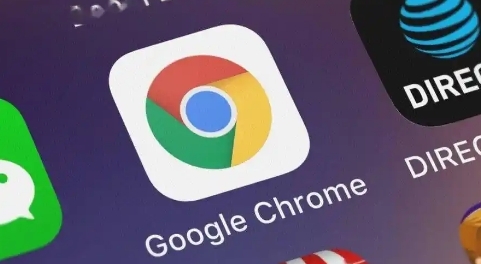
利用开发者工具查看网络请求日志
1. 打开开发者工具:按下F12键或Ctrl+Shift+I(Windows/Linux)或Cmd+Option+I(Mac),也可点击右上角的三个点,选择“更多工具”->“开发者工具”,或者在网页上右键点击,选择“检查”或“审查元素”。
2. 进入Network面板:在开发者工具中,点击顶部的“Network”标签,进入网络监控面板。在这里可以实时监控网页的所有网络活动。
3. 刷新页面捕获请求:打开要分析的网页,确保开发者工具处于打开状态且Network面板为活动状态,然后刷新页面,即可捕获该页面的所有网络请求日志,通过查看这些日志,可了解网页资源的加载情况、请求是否成功等信息。
查看浏览器扩展程序相关日志
1. 查看插件自身设置:打开Chrome浏览器,点击右上角的三个点图标,选择“更多工具”,然后点击“扩展程序”。在扩展程序页面中,找到要查看日志的插件,点击“详情”或“选项”按钮。
2. 查找特定日志信息:部分插件会在其设置页面中提供日志查看入口或调试工具,可在此处查找相关日志。也可通过筛选时间范围、事件级别等条件,精准定位插件运行时产生的日志信息,查看是否有错误、警告等提示,帮助分析插件异常原因。
设置下载任务异常报警
1. 进入下载设置:打开Chrome设置页面(chrome://settings/),进入“高级”->“系统”->“下载”。
2. 启用相关选项:勾选“下载前询问每个文件的保存位置”选项并确认,这样在下载大文件等可能出现异常的情况时,会弹出提示框询问是否继续,可手动判断是否存在异常。
